| 해결 방법 | 상세 방법 |
|---|---|
| 방법 1. CMD를 사용하여 바이러스 백신에 의해 삭제된 파일 복구 | 1단계. Windows + R을 누르고 CMD를 입력하세요... 자세히 보기 |
| 방법 2. EaseUS Data Recovery Wizard를 사용하여 바이러스 백신에 의해 삭제된 데이터 검색 |
1단계. 바이러스 백신 프로그램을 사용한 후 파일을 잃어버린 위치를 선택하십시오... 자세히 보기 |
"USB 펜 드라이브에서 알약으로 스캔 후 바이러스를 발견해서 삭제를 클릭했는데, 지금 다시 확인해보니 중요한 파일들이 같이 삭제되었습니다. 파일들을 되살릴 수 있을까요? "
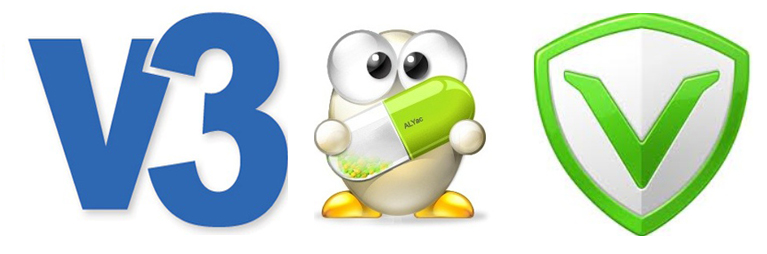
바이러스 백신 소프트웨어를 사용하여 컴퓨터, USB 드라이브, 펜 드라이브, SD 카드 또는 기타 장치에서 바이러스를 제거한 후 파일을 삭제하는 경우가 있습니다. 이는 백신 검사 후 데이터가 손실된 사용자의 일반적인 경우입니다. 하지만 걱정하지 마세요! 백신 프로그램으로 삭제된 데이터를 두 가지 방법으로 복구할 수 있습니다.
방법 1. CMD를 사용하여 바이러스 백신에 의해 삭제된 파일 복구
많은 사용자들이 종종 바이러스 공격으로 파일이 손실을 겪고 있습니다. 이 때 cmd를 사용하여 파일을 성공적으로 검색한다고 보고되고 있습니다. 따라서 비슷한 상황에 처했을 경우 CMD를 사용하여 바이러스 백신에 의해 삭제된 파일을 복구해보세요.
- 1. Windows + R을 누르고 CMD를 입력하세요.
- 2. chkdsk E: /f 를 누르고 Enter 키를 누릅니다.(E: 파일을 분실하거나 삭제한 장치의 드라이브 문자로 교체합니다.)
- 3. Y를 입력하고 Enter를 누릅니다.
- 4. E:를 다시 입력하고 Enter 키를 누릅니다. (E: 파일을 분실하거나 삭제한 장치의 드라이브 문자로 교체합니다.)
- 5. attribute -h -r -s /s /d *.*를 입력하고 Enter를 누릅니다.
명령 프롬프트에서 코드를 실행할 때까지 기다립니다. 완료되면 명령 프롬프트가 새 명령을 다시 수신할 준비가 된 것을 볼 수 있습니다.
위의 과정을 마친 후 플래시 드라이브를 확인합니다.
3개 또는 4개의 파일과 1개의 폴더 또는 이름 없는 1개의 폴더만을 포함하고 있습니다. 폴더를 제외한 모든 파일을 삭제하면 잃어버린 파일들을 모두 확인할 수 있습니다. 이 후 파일을 다시 구성하거나 폴더 이름을 변경하세요.
방법 2. EaseUS Data Recovery Wizard를 사용하여 바이러스 백신에 의해 삭제된 데이터 검색
CMD 명령줄에서 백신 프로그램으로 삭제된 파일을 복구하지 못하는 경우에 두 번째 방법을 시도해보세요. EaseUS Data Recovery Wizard를 사용하여 바이러스 백신에 의해 삭제된 파일을 복구하세요. 바이러스 감염 하드 드라이브, 메모리 카드, USB 플래시 드라이브, 펜 드라이브 등에서 삭제된 파일을 복구하는 데 도움을 줄 수 있습니다.
EaseUS Data Recovery Wizard
- 다양한 데이터 손실 상황에서 삭제, 포맷 및 액세스할 수 없는 데이터를 복구합니다.
- 모든 저장소에서 사진, 오디오, 음악 및 이메일을 효과적이고 안전하며 완벽하게 복구합니다.
- 휴지통, 하드 드라이브, 메모리 카드, 플래시 드라이브, 디지털 카메라 및 캠코더에서 데이터를 복구합니다.
1단계 : 원하는 데이터 위치를 선택합니다.
바이러스 백신 프로그램을 사용한 후 파일을 잃어버린 위치를 선택하십시오. 예를 들어, 바이러스 백신 프로그램을 사용한 후 C 드라이브에서 파일을 잃어버린 경우 C 드라이브를 선택해야합니다.

2단계 : 파일 찾기 및 미리 보기
복구 가능한 모든 파일의 트리보기를 생성하려면 "스캔"을 클릭하십시오. 대부분 바이러스 백신에 의해 제거된 삭제된 파일은 삭제된 파일 폴더에 생성됩니다. 이러한 파일이 보이지 않으면 삭제된 파일 폴더에서 찾아보십시오.

- 삭제된 파일: 삭제된 파일이 여기에 나열됩니다.
- 드라이브(장치 이름 포함): 모든 손실된 파일이 여기에 나열됩니다.
- 잃은 파티션: 포맷된 복구인지 먼저 확인합니다.
- 복구한 것 같음 : 이름 또는 경로가 손실된 파일을 찾습니다.
3단계 : 손실된 파일을 복구하기
"필터"옵션은 원하는 파일에 대한 빠른 방법을 제공합니다. 발견한 파일을 PC 또는 외부 저장 장치의 안전한 위치에 저장하고 복구합니다.

마무리
데이터 복구 소프트웨어는 모든 데이터 손실 상황에 대한 현명한 솔루션입니다. 백신 프로그램으로 인해 삭제돠거나 모든 유형의 손실된 데이터를 스캔하고 복구할 수 있습니다. 삭제된 모든 파일을 덮어쓰기 전에 검색하고 찾은 다음 안전한 위치로 복원합니다.
이 글이 도움이 되셨나요?
-
EaseUS Data Recovery Wizard는 강력한 시스템 복구 소프트웨어로, 실수로 삭제한 파일, 악성 소프트웨어로 인해 잃어버린 파일 또는 전체 하드 드라이브 파티션을 복구할 수 있도록 설계되었습니다.
더 보기 -
이전보다 데이터 복구가 어려워진 현재의 고급 디스크 기술 때문에 완벽하지는 않지만, 우리가 본 것 중에서 EaseUS Data Recovery Wizard는 최고입니다.
더 보기 -
EaseUS Data Recovery Wizard Pro는 시장에서 최고로 평가되는 데이터 복구 소프트웨어 프로그램 중 하나로 알려져 있습니다. 파티션 복구, 포맷된 드라이브 복원, 손상된 파일 수리 등과 같은 고급 기능을 제공하고 있습니다.
더 보기
관련 인기글
-
![author icon]() Min/Mar 22, 2024
Min/Mar 22, 2024 -
초보자 가이드 | PC 및 Mac에서 열리지 않도록 파일을 손상시키는 방법
![author icon]() Sue/Mar 22, 2024
Sue/Mar 22, 2024 -
![author icon]() Yvette/Mar 22, 2024
Yvette/Mar 22, 2024 -
Excel 하이퍼링크가 작동하지 않는 문제를 해결하는 4가지 방법
![author icon]() Yvette/Mar 22, 2024
Yvette/Mar 22, 2024